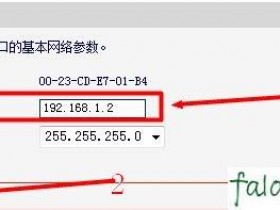敏捷(快)fwr310路由器的无线网络设置一个合理的、安全的WiFi密码,无线网络可以有效地保障安全,避免WiFi蹭网软件破解密码。本文主要介绍了迅捷www.falogincn.cn(迅捷)设置无线路由器密码的WiFi fwr310方法!
设置无线路由器密码的迅捷fwr310 WiFi的方法
一个fwr310 WiFi无线路由器密码V1版本
1、在浏览器中输入192.168.1.1打开设置界面,输入原来的用户名和密码(默认都是admin),登录到设置界面。
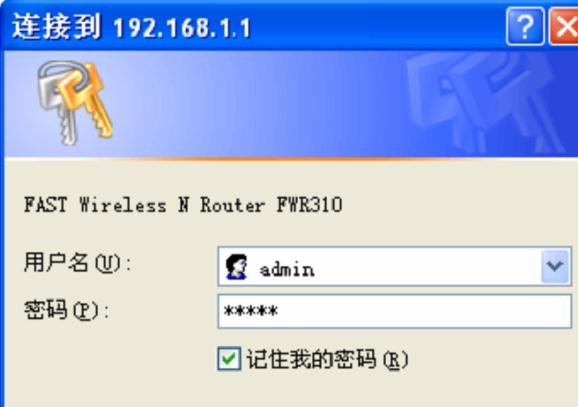
使用初始用户名和初始密码为admin,登录到路由器的fwr310 V1版本
2、在设置界面,点击“无线设置”->“无线安全设置”,选择“WPA-PSK \ WPA2-PSK”- > >设置“PSK密码”->点击“保存”按钮,在页面底部。
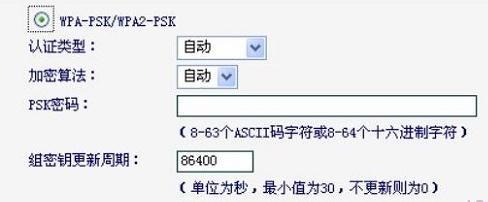
V1快fwr310无线WiFi路由器密码修改版
提醒:
PSK是无线密码、WiFi密码,请设置大写小写字母+数字+符号,密码长度不得少于8,所以设置WiFi密码安全。
二,V5版本的迅捷fwr310无线WiFi路由器密码
1、登录设置界面
在浏览器中输入falogin.cn打开设置界面,在登录输入密码,登录界面的设置。(fwr310路由器,V5版本没有默认密码)
2、WiFi网络设置主密码
单击“高级设置”->“无线设置”->“主网络”->“无线密码->点击“保存”
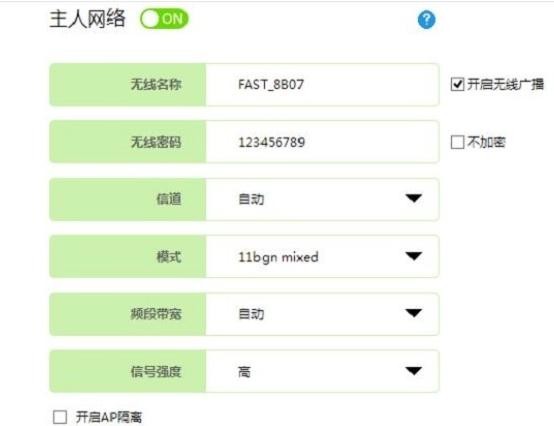
修改路由器的迅捷fwr310 V5版,网络的主密码
3、集客网络WiFi密码
“高级设置”->“无线设置”->“客人网络”->“无线密码->点击“保存”。
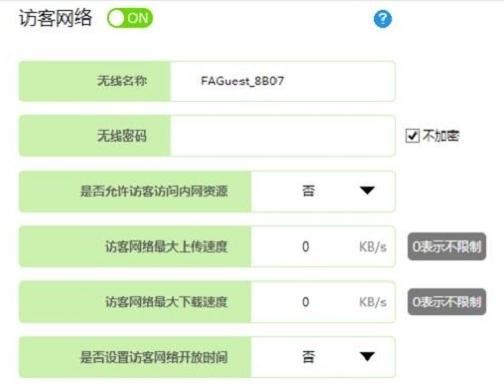
修改路由器的迅捷fwr310 V5版,游客网络密码
注意的问题:
(1)、快(迅捷)fwr310路由器,V1,V5和其他硬件的版本,不同的硬件版本,登录地址,默认密码,设置界面是不同的,本文介绍了。
(2),如果你不知道你的速度(快)fwr310版本,可以查看路由器在标签的底部,默认的登录地址,路由器密码会被给予这个信息。
(3)、迅捷fwr310路由器V5版,掌握网络是他们的家庭使用;游客网络是用来给朋友和同事使用。连接到无线客户端访问网络,无法进入路由器的设置界面,也不能访问连接到主网络设备,可以保证无线网络的安全。